В недавно вышедшей очередной сборке Windows 11 25231 инсайдеры обнаружили два интересных нововведения – поиск в Диспетчере задач и панели рекомендаций по настройкам энергопотребления. Обе функции являются экспериментальными и скрытыми, если вы хотите их опробовать, сначала придется их активировать с помощью известной тулзы ViveTool, доступной для скачивания со страницы проекта github.com/thebookisclosed/ViVe/releases.
Поиск и Диспетчере задач
Не так давно в обновленном Диспетчере задач Windows 11 классические вкладки были заменены меню-гамбургером, теперь к этому добавилось поисковое поле, расположенное прямо в заголовке штатного инструмента управления процессами. Оно позволит искать процессы по их названиям и идентификатором, также поисковое поле можно будет использовать для выполнения некоторых команд, например, отображающей версию и номер сборки системы команды winver.
Чтобы активировать функцию в Windows 11, запустите от имени администратора PowerShell, классическую командную строку либо Терминал и выполните эту команду, предварительно распаковав архив с утилитой ViveTool в корень системного тома:
C:\vivetool.exe /enable /id:39420424
Убедившись, что команда вернула сообщение «Successfully set feature configuration», перезагрузите компьютер.
Панель рекомендаций по энергопотреблению
Следующее нововведение – панель с рекомендациями настроек энергопотребления располагается в разделе Система → Питание. Как следует из названия, панель будет содержать различные рекомендации по экономии заряда аккумулятора, среди которых доступны перевод устройства в спящий режим через определенное время, отключение экрана при бездействии, включение заставки, темного режима и режима экономии и так далее.
Также на этой панели будут доступны опции быстрого применения рекомендуемых настроек.
Чтобы активировать панель энергосбережения, запустите PowerShell или командную строку от имени администратора и выполните эти две команды:
c:\vivetool.exe /enable /id:39427030
c:\vivetool.exe /enable /id:41249924
Обе команды должны вернуть сообщение «Successfully set feature configuration».
Готово, осталось только перезагрузить компьютер и перейти в раздел рекомендаций в приложении «Параметры».
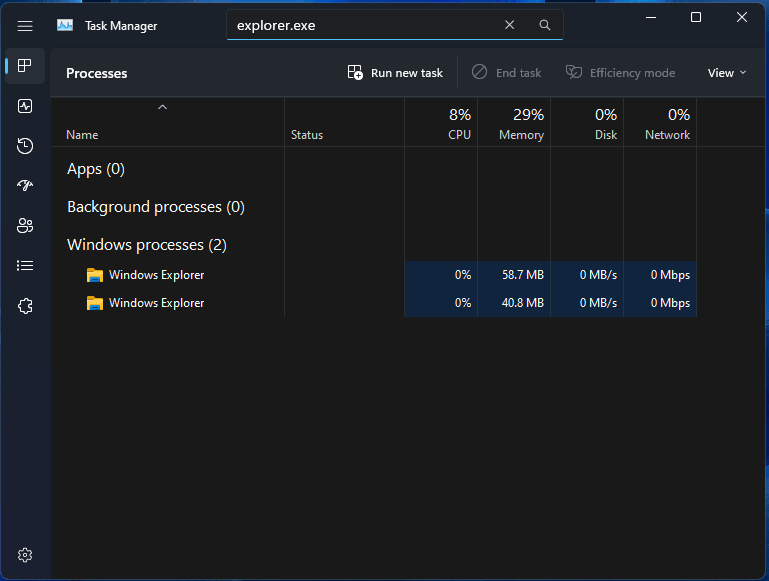
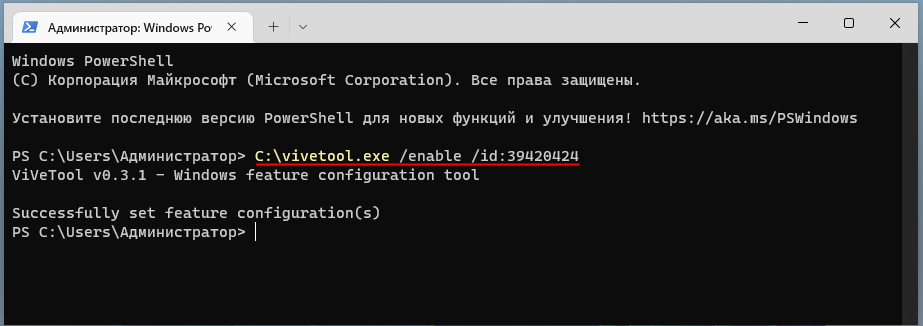
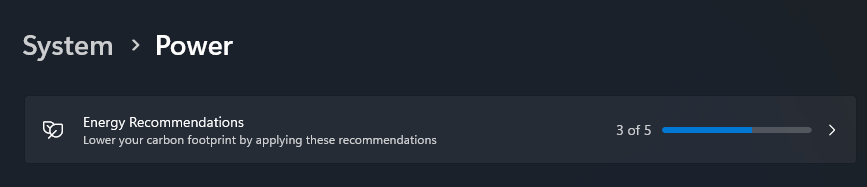
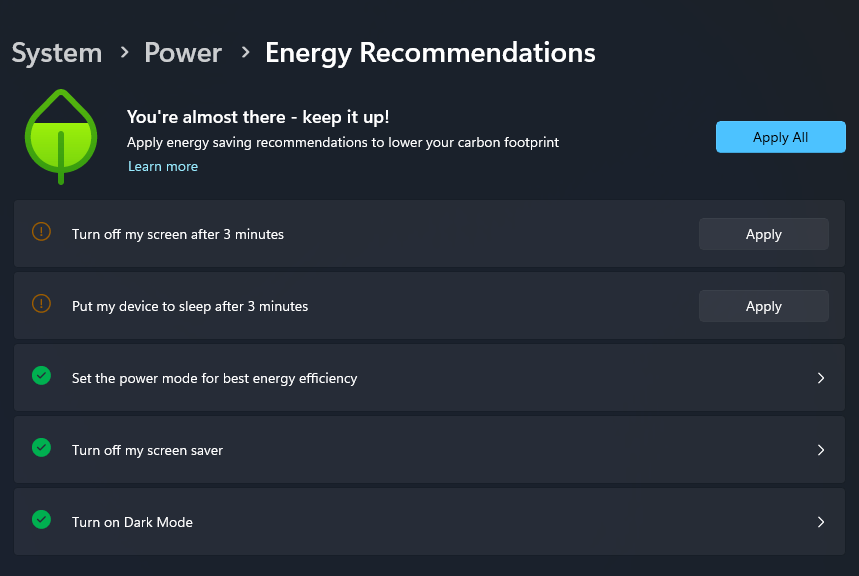
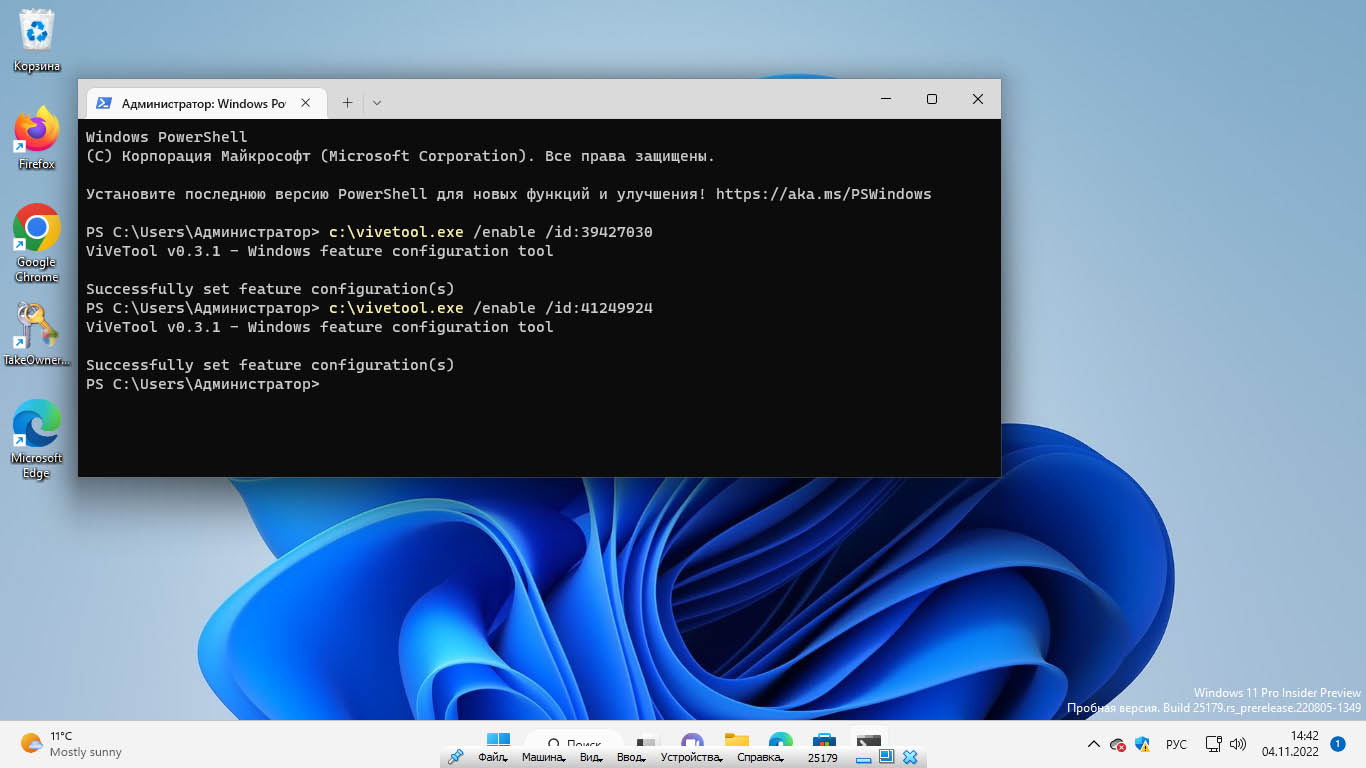
Добавить комментарий